Βιβλίο: 1. Βασικές Λειτουργίες και Περιβάλλον Εφαρμογής Επεξεργασίας Κειμένου
1.1. Χειρισμός Εγγράφων
Το περιβάλλον της εφαρμογής Word
Τα πιο βασικά στοιχεία του παραθύρου της εφαρμογής Word είναι τα παρακάτω:
(Σε επόμενες σελίδες θα δούμε τα στοιχεία αυτά πιο αναλυτικά)
Απόκρυψη
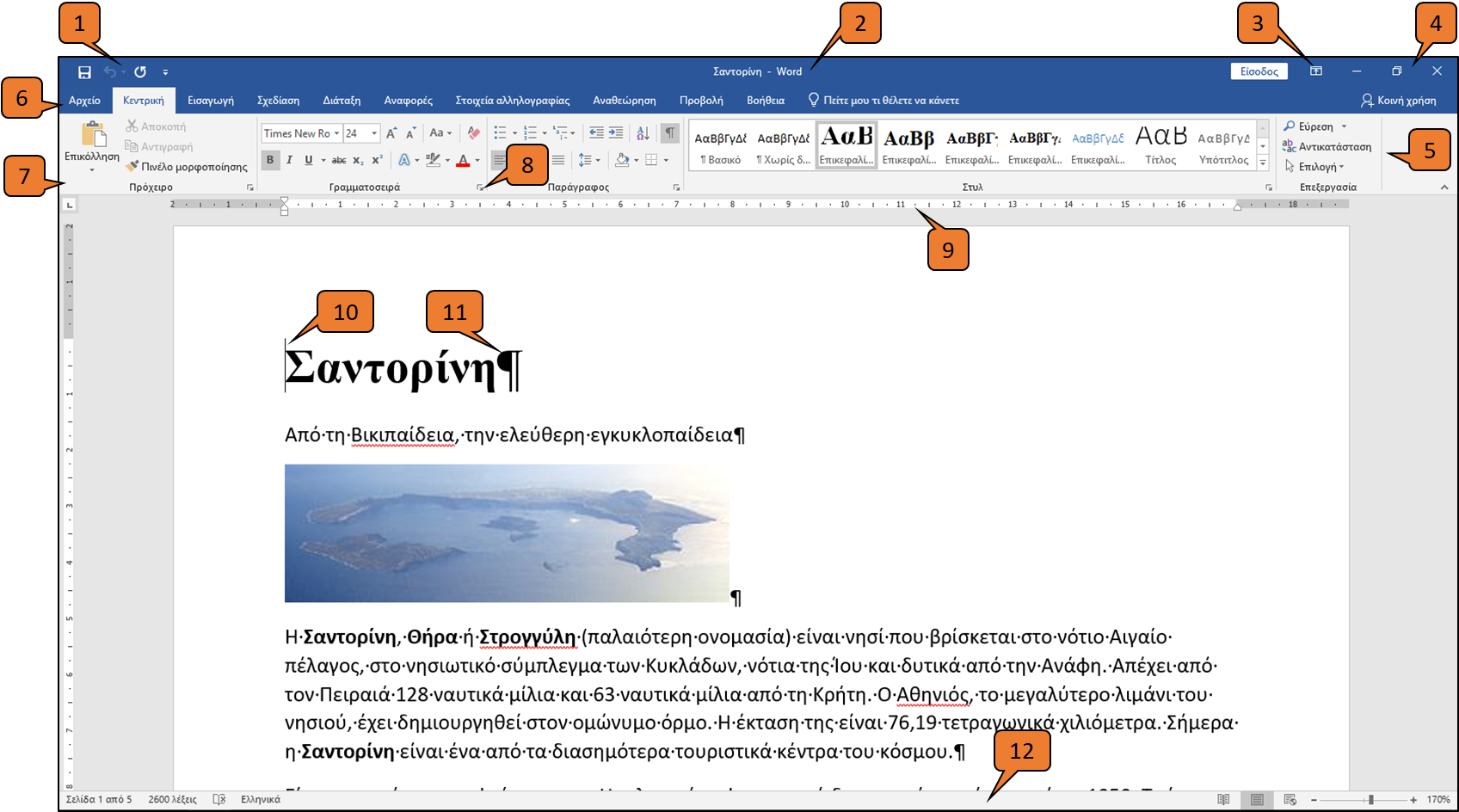
Εικόνα 1. Το περιβάλλον της εφαρμογής Word
1. Γραμμή εργαλείων γρήγορης πρόσβασης
- Εδώ εμφανίζονται από προεπιλογή τα εργαλεία Αποθήκευση
 ,
Αναίρεση
,
Αναίρεση  , Επανάληψη
, Επανάληψη  / Ακύρωση αναίρεσης
/ Ακύρωση αναίρεσης  .
.
Η γραμμή εργαλείων γρήγορης πρόσβασης είναι προσαρμόσιμη (μπορούμε να προσθέσουμε / αφαιρέσουμε εργαλεία). - Δείτε τη σελίδα: 1.2.1. Εμφάνιση και απόκρυψη γραμμών εργαλείων
- Στη γραμμή τίτλου εμφανίζεται το όνομα του ανοιχτού εγγράφου και της εφαρμογής, π.χ.
 .
.
Ανάλογα με τις ρυθμίσεις της Εξερεύνησης αρχείων των Windows μπορεί το όνομα του αρχείου να εμφανίζει και την επέκτασή του (π.χ. απλώς Σαντορίνη ή Σαντορίνη.docx). - Δείτε τη σελίδα: 1.2.1. Εμφάνιση και απόκρυψη γραμμών εργαλείων
 Δείτε τη σελίδα: 1.2.1. Εμφάνιση και απόκρυψη γραμμών εργαλείων
Δείτε τη σελίδα: 1.2.1. Εμφάνιση και απόκρυψη γραμμών εργαλείων
- Τα εργαλεία Ελαχιστοποίηση, Μεγιστοποίηση/Επαναφορά κάτω και Κλείσιμο
 του
παραθύρου της εφαρμογής.
του
παραθύρου της εφαρμογής.
- Η κορδέλα περιλαμβάνει τις καρτέλες και τα εργαλεία τους.
- Δείτε τη σελίδα: 1.2.1. Εμφάνιση και απόκρυψη γραμμών εργαλείων
- Η κάθε καρτέλα περιλαμβάνει ομαδοποιημένα εργαλεία που αφορούν συγκεκριμένη κατηγορία εργασιών (π.χ. η καρτέλα Εισαγωγή περιλαμβάνει τα εργαλεία που αφορούν την προσθήκη στοιχείων όπως πίνακες, εικόνες, κεφαλίδες και υποσέλιδα στο έγγραφο).
- Οι καρτέλες (π.χ. Αρχείο, Κεντρική, Εισαγωγή, κλπ.) μπορούν να εμφανίζονται πλήρως (με τα εργαλεία τους) ή να συμπτυχθούν και να εμφανίζονται τα εργαλεία μόνο όταν τα χρειαζόμαστε.
- Δείτε τη σελίδα: 1.2.1. Εμφάνιση και απόκρυψη γραμμών εργαλείων
- Τα εργαλεία της κάθε καρτέλας είναι οργανωμένα σε ομάδες. Το όνομα της κάθε ομάδας εμφανίζεται κάτω από τα εργαλεία της.
- Δείτε και τη σελίδα: 1.2.1. Εμφάνιση και απόκρυψη γραμμών εργαλείων
- Αν το παράθυρο της εφαρμογής είναι μικρό, κάποιες ομάδες θα εμφανίζονται συμπτυγμένες και θα φαίνεται μόνο το όνομά τους μαζί με βέλος για εμφάνιση των εργαλείων τους (όπως για παράδειγμα στην παρακάτω εικόνα οι ομάδες Στυλ και Επεξεργασία):
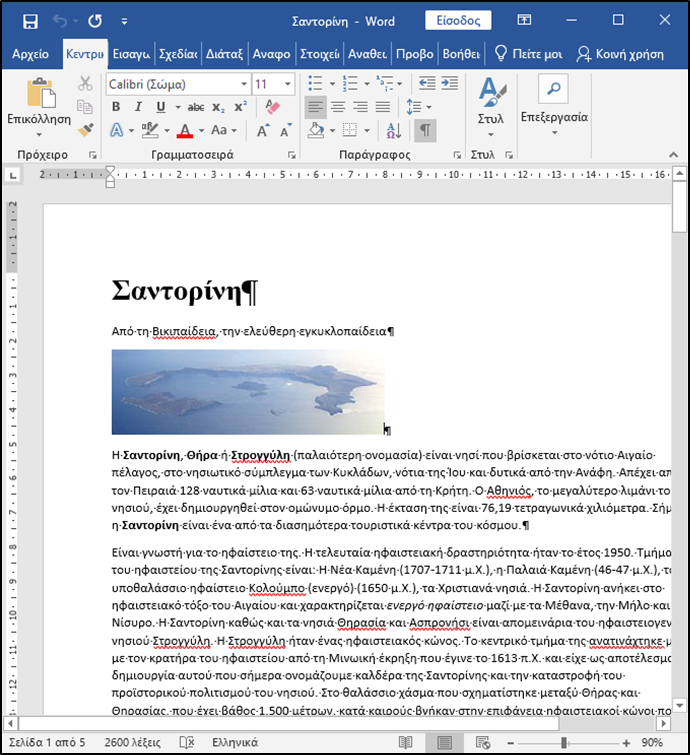
- Κάποιες ομάδες περιλαμβάνουν τόσα πολλά εργαλεία ώστε δεν υπάρχει αρκετός χώρος για να εμφανιστούν όλα στην κορδέλα. Σε αυτήν την περίπτωση, εμφανίζονται στην κορδέλα τα πιο βασικά εργαλεία, και κάτω δεξιά στην ομάδα υπάρχει κουμπί Έναρξης παραθύρου διαλόγου ώστε να ανοίξει το αντίστοιχο παράθυρο διαλόγου, όπως για παράδειγμα στις ομάδες Γραμματοσειρά και Παράγραφος.
- Δείτε τη σελίδα: 1.2.1. Εμφάνιση και απόκρυψη γραμμών εργαλείων
- Δείτε τη σελίδα: 1.2.1. Εμφάνιση και απόκρυψη γραμμών εργαλείων
- Ο κέρσορας είναι ένας κινητός δείκτης που χρησιμοποιείται για να δείξει το σημείο που θα επηρεαστεί αν κάνουμε κάποια ενέργεια (π.χ. κλικ με το ποντίκι ή πληκτρολόγηση) και παίρνει διάφορες μορφές ανάλογα με την ενέργεια που κάνουμε.
Π.χ. ή
ή  ή
ή 
 κλπ
κλπ
 Δείτε τη σελίδα: 1.2.6. Εμφάνιση, απόκρυψη μη−εκτυπώσιμων χαρακτήρων
Δείτε τη σελίδα: 1.2.6. Εμφάνιση, απόκρυψη μη−εκτυπώσιμων χαρακτήρων
- Εμφανίζει αριστερά χρήσιμες πληροφορίες για το έγγραφό μας, π.χ.
 και
δεξιά εργαλεία αλλαγής προβολής και μεγέθυνσης
και
δεξιά εργαλεία αλλαγής προβολής και μεγέθυνσης  .
. - Δείτε τις σελίδες: 1.2.2. Εναλλαγή μεταξύ καταστάσεων προβολών σελίδας και 1.2.3. Ρύθμιση ποσοστού μεγέθυνσης − σμίκρυνσης προβολής (Ζουμ)